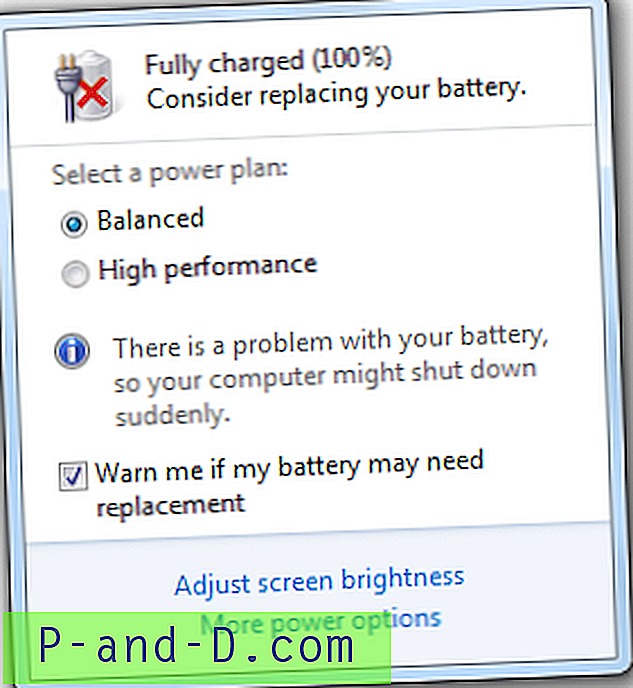Frustrerad av ett av de mest irriterande felmeddelandena på iPhone för FaceTime "Väntar på aktivering" och iMessage "Fel uppstod din aktivering" . iMessage låter dig skicka och ta emot meddelanden till andra iPhone-, iPad- och Mac-användare med WiFi istället för mobildata. FaceTime är Apples video- och ljudsamtalstjänst med Wi-Fi-nätverk utan att använda några traditionella telefonlinjer.
Idag i det här inlägget har jag tillhandahållit några av metoderna för att potentiellt lösa problemet med iMessage och FaceTime-fel på din iOS.
Lösning 1. Ställ in korrekt datum och tid
- Öppna "Inställningar" .
- Klicka på alternativet "Allmänt".
- Rulla nedåt och knacka på “Datum & tid”.
- Nu här sveper du på det automatiska datumet och tiden och ställer in det automatiskt.
Lösning 2. Stäng av MMS-meddelanden
Det enklaste sättet att lösa problemet är att stänga av MMS-meddelanden innan du aktiverar iMessgaes.
Om din enhet är i aktiveringsprocessen och om den misslyckas kan du till och med stänga av MMS-meddelanden och vänta några timmar, starta om enheten och försök sedan aktivera iMessage.
Lösning 3. Starta om iMessage-appen i iPhone
- Gå till 'inställningar'.
- Här under 'Meddelande' stänger du av iMessage
- Slå PÅ den efter några timmar .
Lösning 4. Inaktivera och återställ
- Stäng av iMessage, FaceTime och Wifi.
- Gå till Allmänt och bläddra ner till botten och klicka på Återställ.
- Välj nu Återställ nätverksinställningar i återställningsalternativ.
- Nu igen under Inställningar, bläddra ner till Meddelanden.
- I meddelanden slår du på iMessage och väntar tills du ser meddelandet “iMessages kan skickas mellan iPhone, iPad, iPod touch och Mac” .
- Prova samma sak med FaceTime.
- Fortsätt framåt med iMessage & FaceTime-aktiveringen.
Lösning 5. Logga ut och logga in på iMessage
Gå till Inställningar> Meddelanden> Klicka på Skicka & ta emot .
Klicka på ditt Apple-ID> Logga ut
Stäng av din iMessage. Vänta ett tag och slå på den. Ange nu ditt Apple-ID och kontrollera igen om det är rätt.
Lösning 6. Växla flygplansläge
- Gå till Inställningar och stäng av iMessage
- Växla “ Airplane Mode ” tillbaka till “ Off ”.
- Slå på Wi-Fi och slå på iMessage .
- Du blir ombedd att ange ditt Apple-ID om du inte har lagt till det ännu.
- Du kan få några meddelanden bara OK dem.
- Din iMessage kommer att aktiveras.
Lösning 7. Kontakta nätverksföretaget
Kontakta din nätverksoperatör för support på FaceTime. Rensa dina tvivel över begränsningar, filter etc.
Lösning 8. Uppdatera programvaran
Den sista utväg är att uppdatera iOS-programvaran om den är tillgänglig.
Inställningar → Allmänt → Programuppdatering.
Om inga uppdateringar finns tillgängliga, återställ iTunes.
Slutsats: Jag hoppas att ovanstående lösningar hjälpte dig att lösa iMessage / FaceTime-aktiveringsfelet på din iOS-enhet. För eventuell hjälp eller kommentar nedan. Skål!



![Ladda ner UC Browser för PC Offline [Windows 7/8 / 8.1 / 10]](http://p-and-d.com/img/tech-tips/479/download-uc-browser.png)